为文件夹加密是保护电脑数据的最优解,但是有不少情况下,加密文件夹需要其他人使用,但又不能被随意操作。这就需要控制加密文件夹访问者的权限,使用文件夹只读加密专家就可以轻松完成设置。
操作方法
1、运行文件夹只读加密专家,点击左下角的【添加文件夹】按钮,在弹窗中选择需要加密的文件夹,点击【确定】。
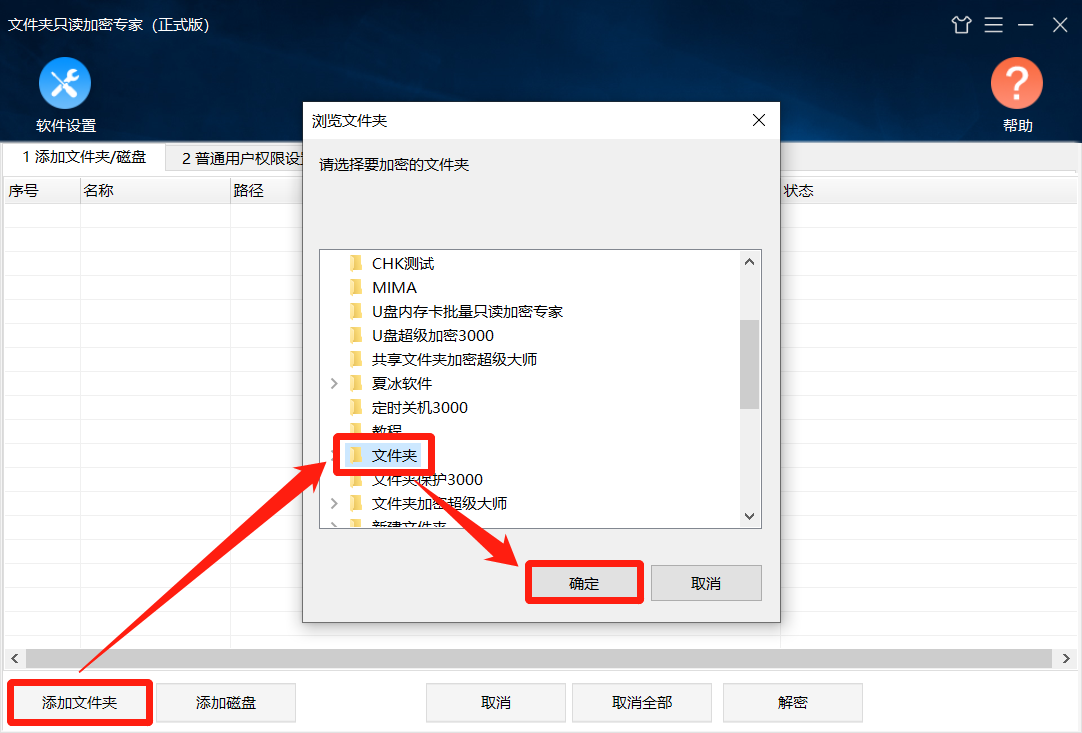
2、点击【普通用户权限设置】,在此界面可以添加或删除用户,设置用户访问权限。
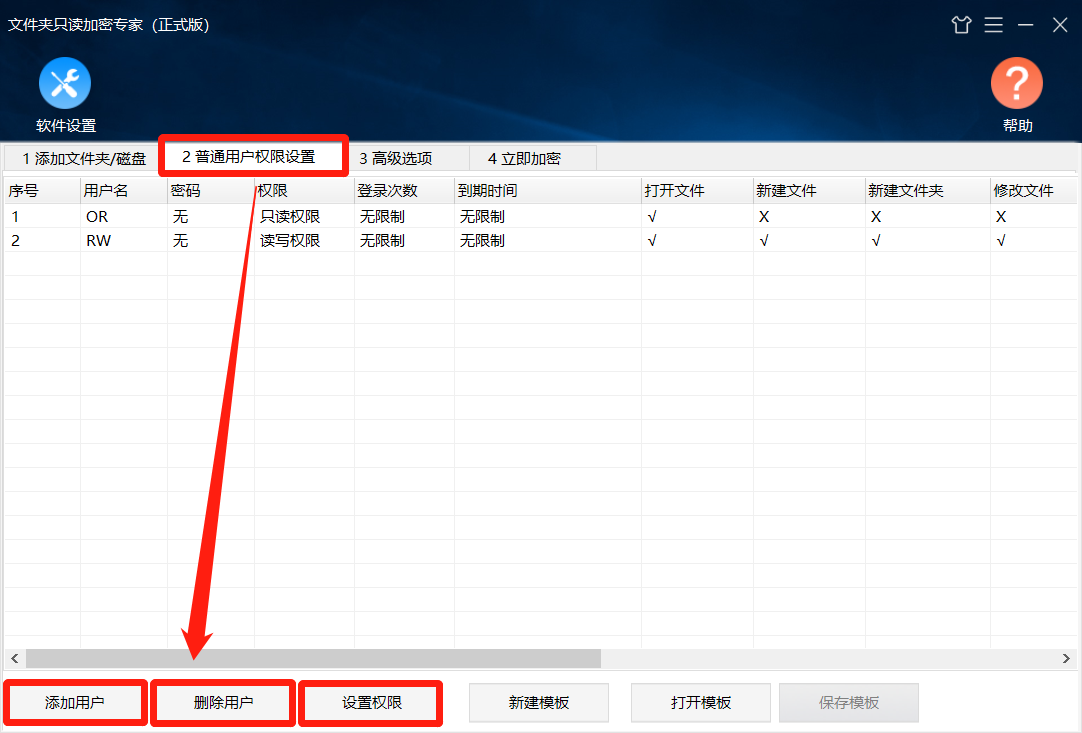
3、点击【高级选项】,在此界面中设置文件夹加密强度,以及加密客户端的文件名称和窗口标题。
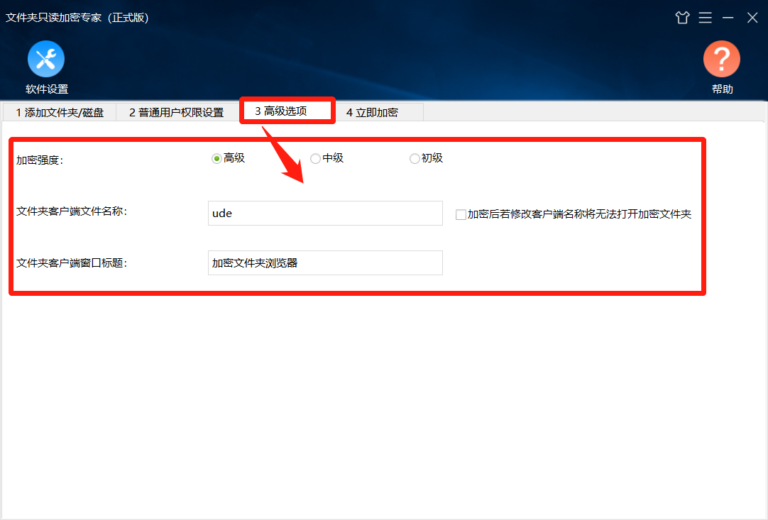
4、点击【立即加密】,设置文件夹管理员密码,点击【加密】即可。
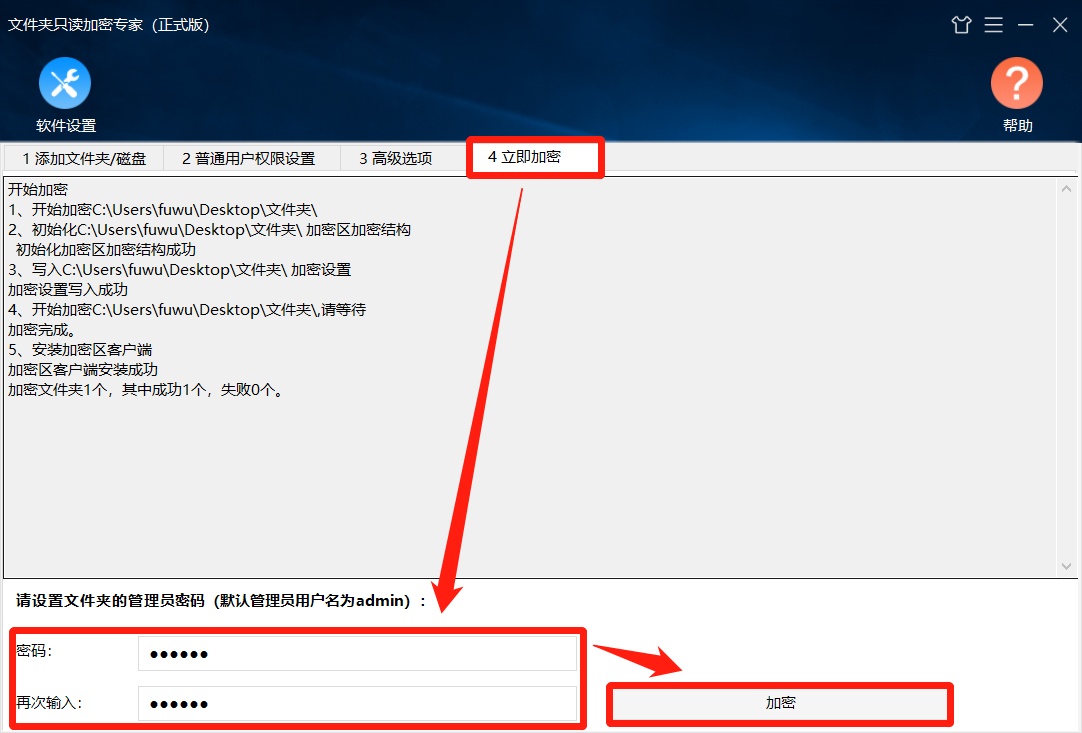
加密完成后,文件夹中会出现一个【ude.xex】的应用程序,而其中的文件就全部隐藏加密了,只能通过文件夹中的加密客户端进行访问和使用。
加密客户端使用方法
1、双击运行【ude.xex】程序,在弹窗中输入正确用户名和密码,点击【确定】。
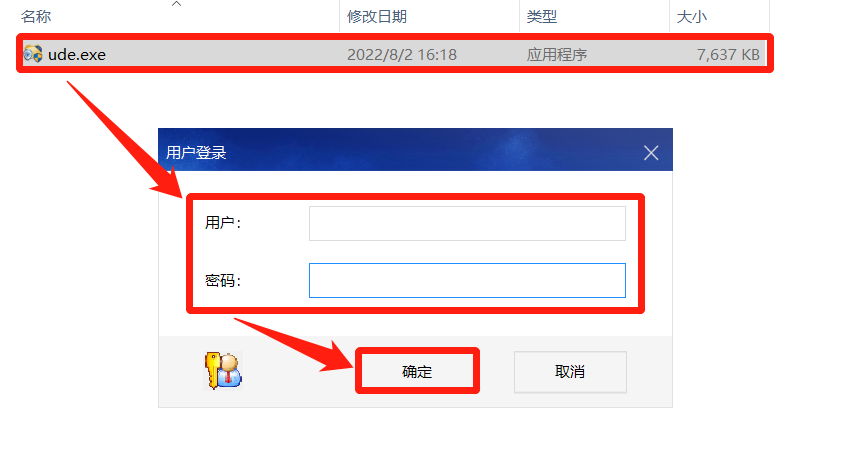
2、点击客户端上方的【管理】按钮,即可在弹窗中查看用户上次登录时间,以及添加或删除用户,修改用户权限,修改管理员密码。
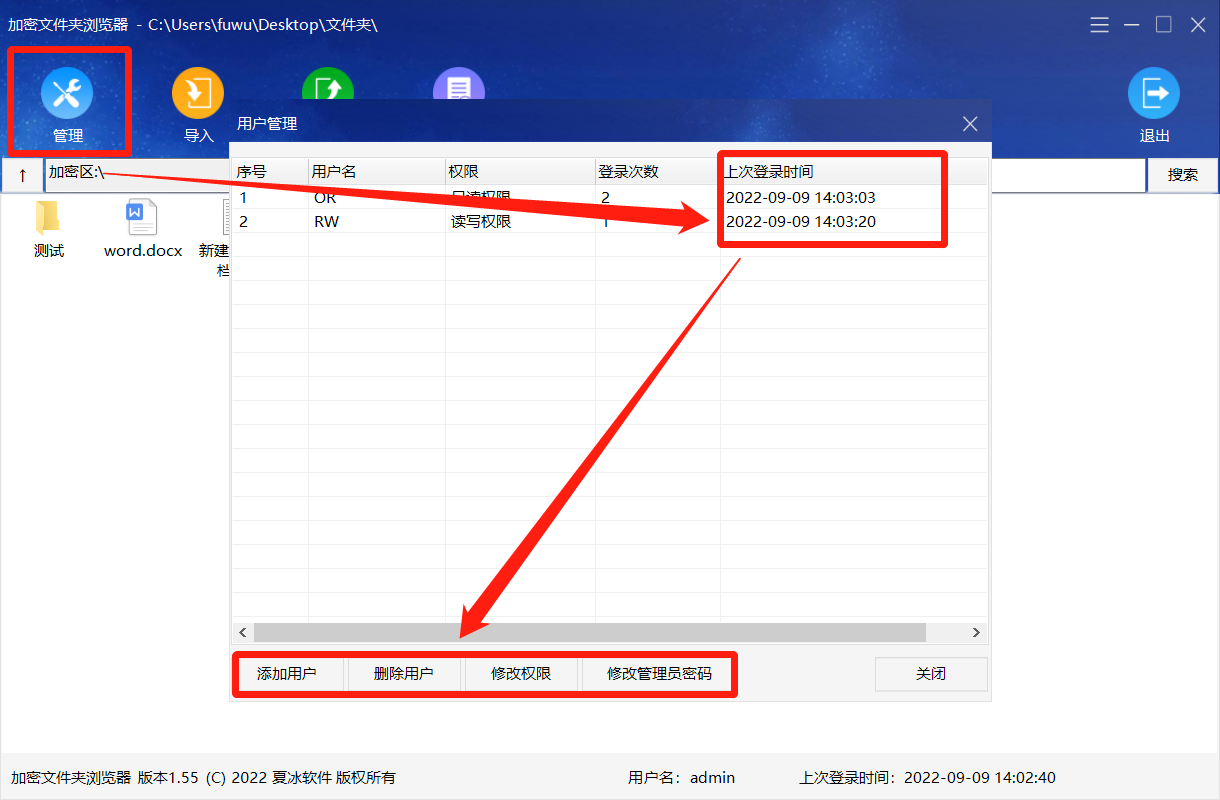
注:【管理】功能只有登录管理员账号才能使用。
3、点击【导入】按钮,可以选择文件或文件夹移动或复制导入。
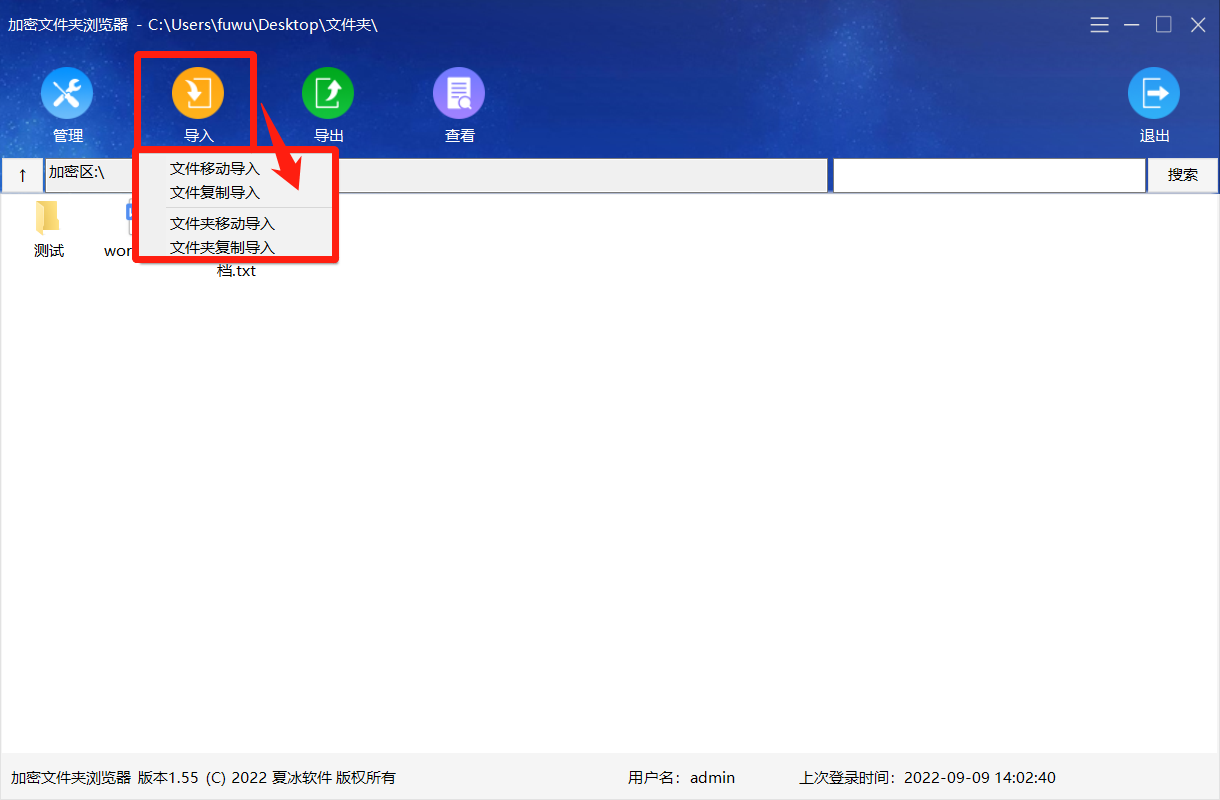
4、选择需要导出的文件或文件夹,点击【导出】按钮,即可选择移动或复制导出。
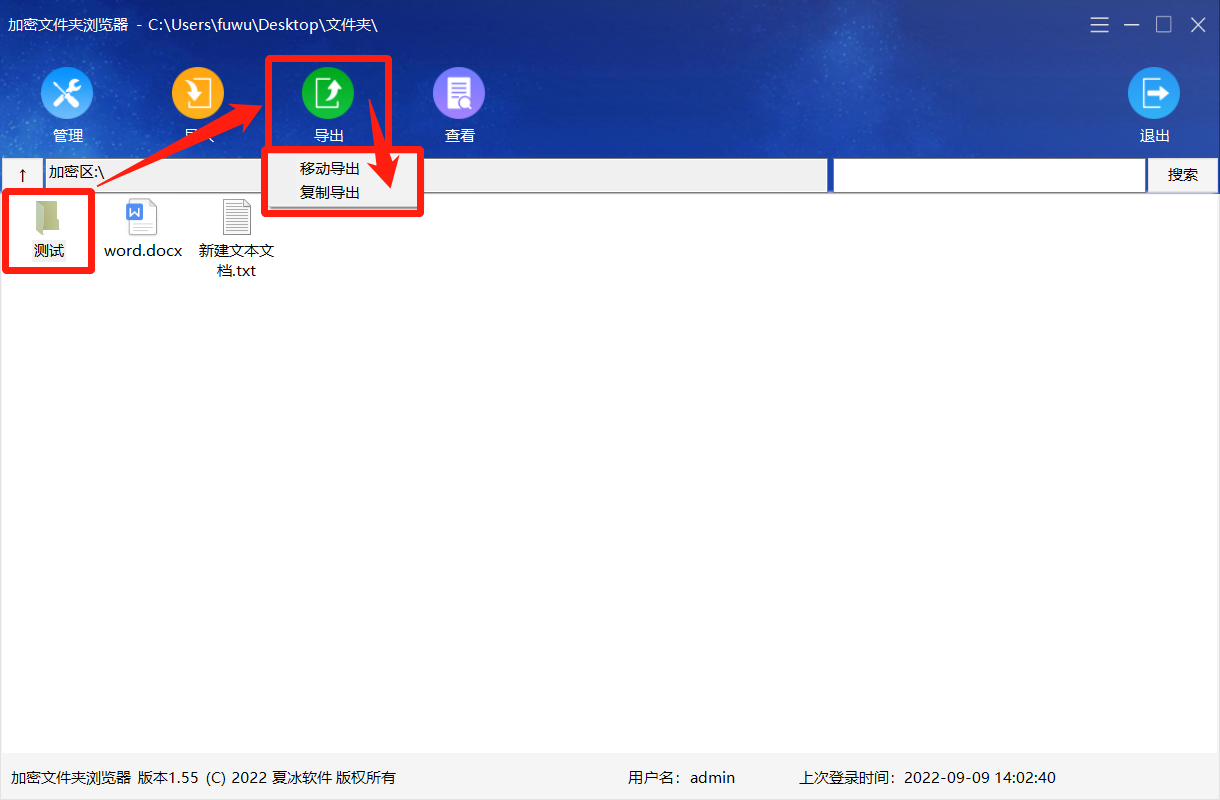
5、点击【查看】按钮,即可选择客户端内数据的查看方式,以及显示隐藏文件或文件夹。
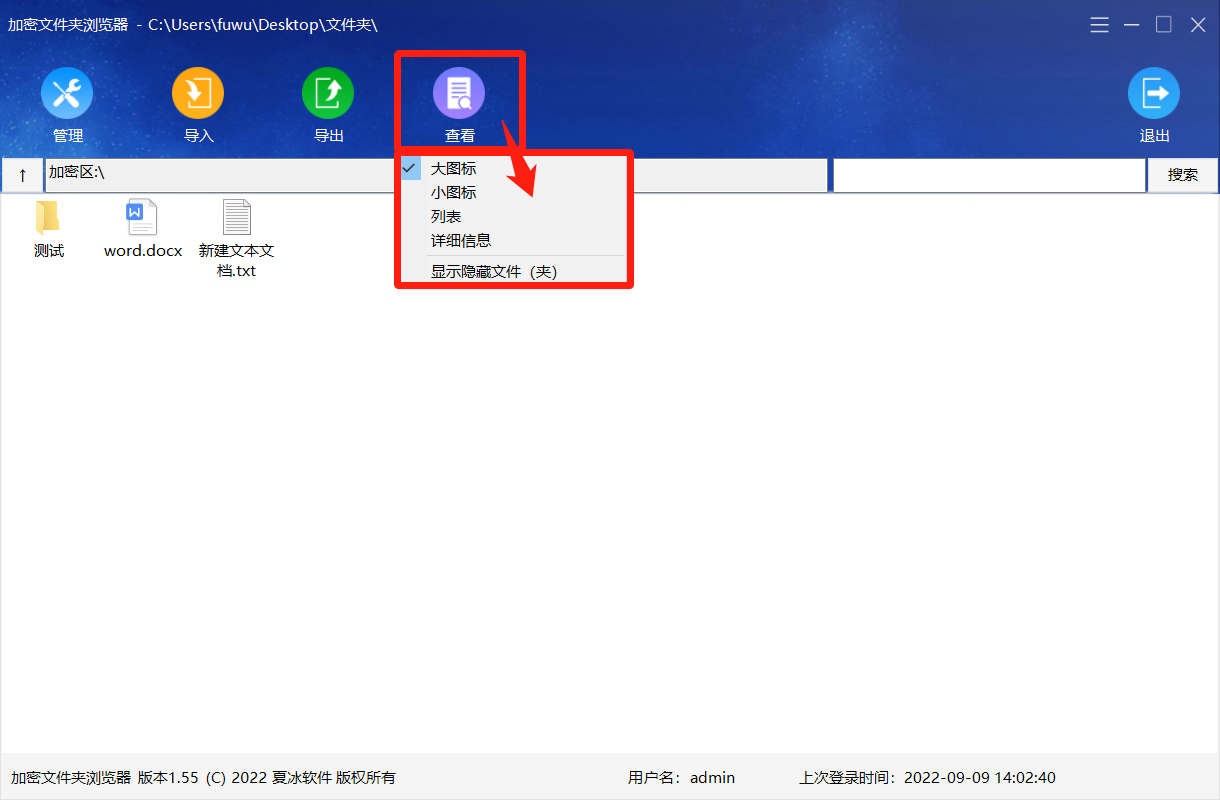
隐藏文件或文件夹的方法
右键点击需要隐藏的文件或文件夹,在弹出的菜单中选择【隐藏】即可。
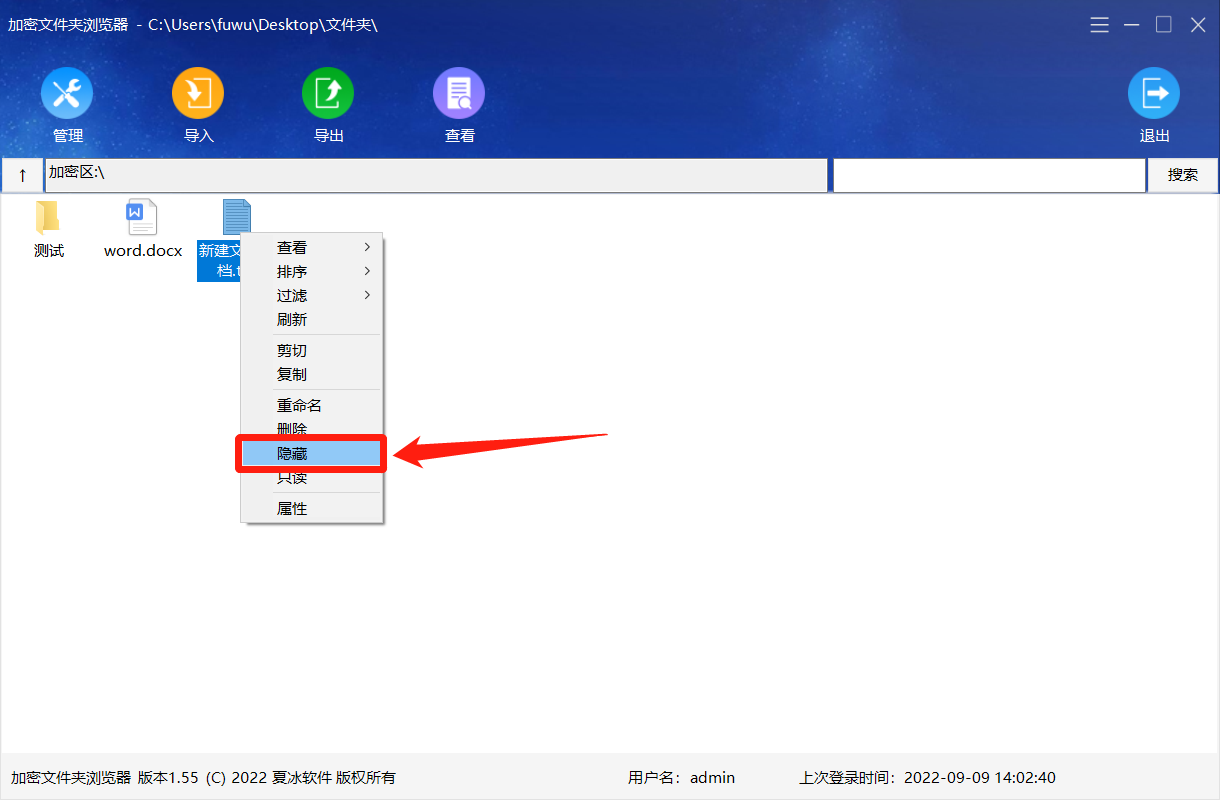
取消隐藏只需点击【查看】,选择【显示隐藏文件(夹)】,在隐藏的文件或文件夹上点击鼠标右键,选择【取消隐藏】即可。
以上操作均建立在拥有该权限的基础之上,若登录的用户无使用权限,则无法进行操作。
以上便是文件夹只读加密专家为文件夹设置访问权限的方法,这样可以有效地杜绝重要信息泄露,保护企业数据安全。











